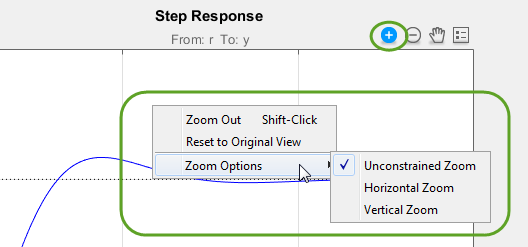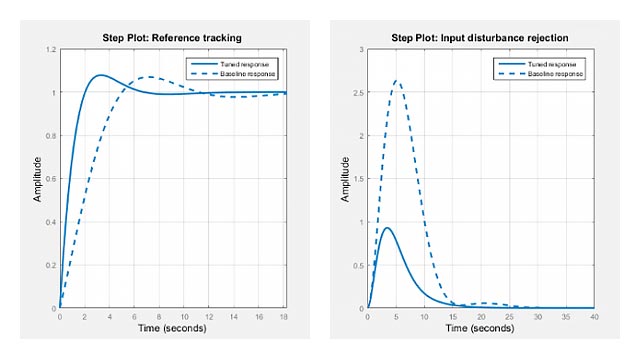使用响应图分析设计
这个例子展示了如何使用绘图工具来分析你的控制系统设计控制系统设计。有两种类型的控制系统设计情节:
分析图 - 使用这些地块可视化你的系统性能和显示响应特性。
编辑地块 - 使用这些地块可视化你的系统性能和使用图形调整方法交互式调节你的补偿力度。
分析图
使用分析图可视化你的系统性能和显示响应特性。您也可以使用这些图来比较多个控制系统设计。欲了解更多信息,请参阅比较多个设计的性能。
要创建一个新的分析图,在控制系统设计,在控制系统选项卡,单击新的剧情,并选择要添加的绘图类型。

在新的情节对话框,指定一个现有的或新的响应曲线。
注意
使用分析图,可以比较存储在多个设计的性能数据浏览器。欲了解更多信息,请参阅比较多个设计的性能。
情节现有响应
要绘制现有的响应,在选择对Plot的响应属性中选择现有的响应数据浏览器。选定响应的详细信息将显示在文本框中。
要绘制所选的响应,单击情节。
情节新的反应
要绘制新的响应,请指定以下内容:
选择对Plot的响应- 选择响应创建的类型。
新的输入-输出传输响应- 创建指定的输入信号,输出信号,和循环开口的传递函数响应。新开环反应-在具有指定开环口的指定位置创建开环传递函数响应。新的敏感性转移响应- 创建在指定的位置以指定的循环开口的灵敏度响应。
响应名称- 在文本框中输入一个名称。
信号选择框 - 指定信号作为输入,输出,或通过循环开口点击
 。如果你打开控制系统设计从:
。如果你打开控制系统设计从:MATLAB®- 使用选择的信号建筑阻塞参考图。
万博1manbetx®- 选择来自电流控制系统结构的现有信号,或从仿真模型添加的信号。万博1manbetx
使用
 ,
, ,
, 要重新排序和删除信号。
要重新排序和删除信号。
要将指定的响应添加到数据浏览器并创建选定的图,单击情节。
编辑地块
使用编辑地块可视化你的系统性能和使用图形调整方法交互式调节你的补偿力度。
要创建新的编辑器绘图,请输入控制系统设计,在控制系统选项卡,单击调优方法,并选择一个图形化优化方法。
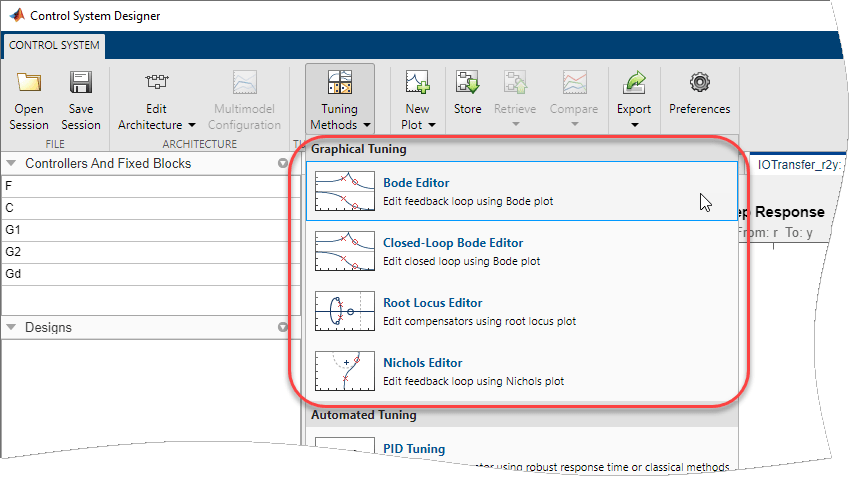
对于使用编辑器图的图形调整的示例,请参阅:
有关交互式编辑补偿力度的更多信息,请参阅编辑补偿动态。
情节特点
在任何分析图控制系统设计:
要查看响应信息和数据值,点击情节线。

查看系统的特性,对剧情的任意位置单击鼠标右键,在描述在响应曲线频域特性。

图工具
将鼠标放在任何分析图来访问情节工具在图的右上角。

 和
和 - 放大和缩小。点击激活,并拖动光标,放大的区域。缩放图标变为黑暗中,当变焦处于活动状态。而变焦主动访问额外的缩放选项单击鼠标右键。再次单击该图标停用。
- 放大和缩小。点击激活,并拖动光标,放大的区域。缩放图标变为黑暗中,当变焦处于活动状态。而变焦主动访问额外的缩放选项单击鼠标右键。再次单击该图标停用。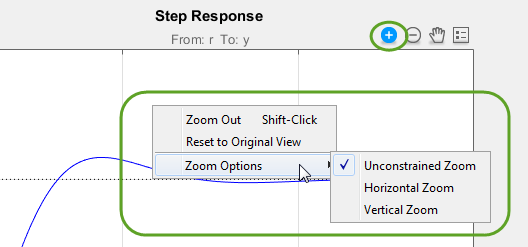
 - 潘。点击激活,并拖动光标在绘图区域进行平移。泛图标变为深锅时被激活。而泛活跃访问额外的泛选项单击鼠标右键。再次单击该图标停用。
- 潘。点击激活,并拖动光标在绘图区域进行平移。泛图标变为深锅时被激活。而泛活跃访问额外的泛选项单击鼠标右键。再次单击该图标停用。 - 传奇。默认情况下,图例是无效的。要切换的传说和关闭,单击此图标。要移动的传说,它拖放到情节的新位置。
- 传奇。默认情况下,图例是无效的。要切换的传说和关闭,单击此图标。要移动的传说,它拖放到情节的新位置。
要改变地块被平铺或排序的方式,使用上的选项视图标签。

设计要求
您可以将设计需求的图形表示添加到任何编辑器或分析图中。这些要求定义了图区域中的阴影排除区域。

分析时使用这些区域作为指导和优化您的设计补偿。为了满足设计要求,你的反应地块必须保持相应的阴影区域之外。
要将设计需求添加到绘图区,请右键单击绘图区的任何位置并选择设计要求>新。

在新的设计要求对话框,指定设计需求类型,并定义设计要求的参数。每种类型的设计要求有不同的参数配置。有关添加设计要求,分析和编辑地块的详细信息,请参阅设计要求。